Mündəricat
Bu məqalə nümunələrlə izah edilən 7 müxtəlif üsuldan istifadə edərək Excel-də mənfi işarənin necə silinəcəyini izah edir. Müsbət və ya mənfi olmasından asılı olmayaraq, yalnız ədədlərin dəyərlərindən istifadə etməmiz lazım olan bir çox hesablamalarda olur. İstədiyiniz nəticələri əldə etmək üçün bu üsulları tətbiq etmək asandır.
Təcrübə İş Kitabını endirin
Bu məqaləni oxuyarkən məşq etmək üçün bu təcrübə iş kitabını endirin.
Mənfi İşarəni Silin.xlsm
7 Excel-də Mənfi İşarəni Silmək üsulları
1. ABS funksiyasından istifadə edərək Excel-də mənfi işarəni silin
Rəqəmlərin mütləq dəyərini almaq üçün ABS funksiyası dən istifadə edə bilərik. Funksiya yeganə arqumenti kimi rəqəm qəbul edir və işarəsindən asılı olmayaraq yalnız dəyəri qaytarır.
Burada bizdə rəqəmlər siyahısı var həm müsbət , həm də mənfi olan B4:B10 xanalarında. C5 xanasına aşağıdakı düsturu qoyuruq.
=ABS(B5) B5 xanası mənfi ədəddən ibarətdir. -7. Nəticə 7 olur, çünki ABS funksiyası mənfi işarəni ondan silir.
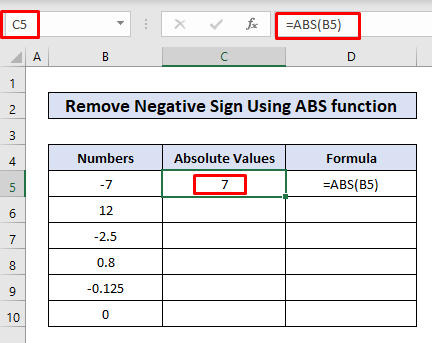
İndi Fill Handler istifadə edərək, C6:C10 xanaları üçün düsturu kopyalaya və yapışdıra bilərik.
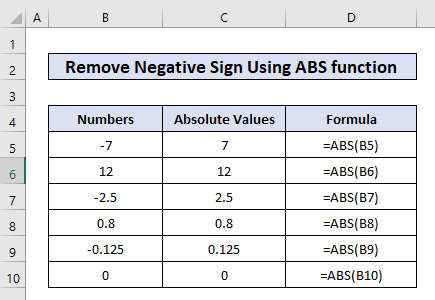
2. Excel-də mənfi işarəni tapın və dəyişdirin
Excel-in tapma və dəyişdirmə funksiyası sətri və ya nömrəni tez bir zamanda əvəz etməyə imkan verir.səmərəli. Bu nümunədə mənfi işarələri boş bir sətirlə əvəz edəcəyik. Aşağıda təsvir olunan addımları yerinə yetirin:
Addımlar:
- Bizim verilənlər bazamızda üç mənfi rəqəm var.
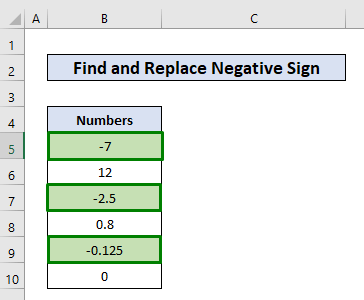
- Tap & Əvəz et.
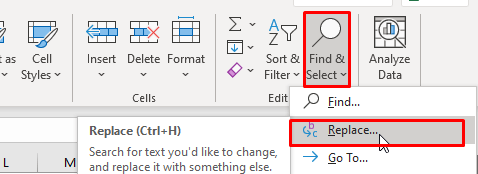
- Tap və Dəyişdir pəncərəsində Əvəz et nişanını seçin. a minus (-) işarəsi Nəyi tapın daxiletmə qutusuna və Əvəz et daxiletmə qutusuna boş buraxın . Bundan sonra Hamısını dəyişdirin.
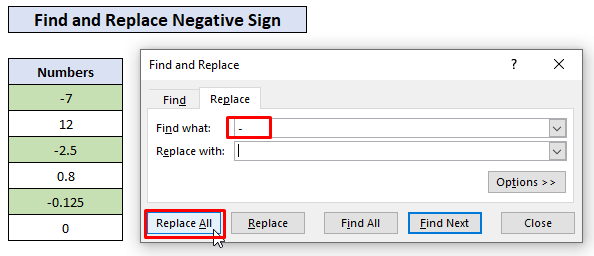
- Yuxarıdakı addımlar mənfi işarələri ilə
boş sətir . Beləliklə, biz rəqəmlərdən mənfi işarələri çıxardıq. Biz həmçinin 3 dəyişdirmə edildiyinə dair təsdiq aldıq. Nəhayət, Bağla düyməsini klikləməklə Tap və Dəyişdir pəncərəsini bağlayın.
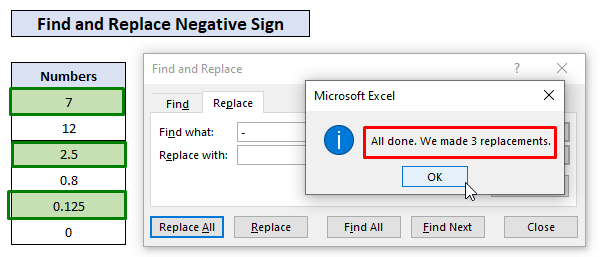
3. Excel-də Mənfi İşarəni Yoxlamaq və Silmək üçün ƏGƏR funksiyasından istifadə edin
ƏGƏR funksiyasının istifadəsi əvvəlcə ədədin mənfi olub olmadığını yoxlamaq imkanı verir. yoxsa yox və sonra mənfi işarəni silmək üçün lazımi məntiqi qoyun. Bu misalda C5 xanasına aşağıdakı düsturu yazın.
=IF(B5<0, -B5, B5) C5 xanasındakı çıxış mənfi işarə silindi dəyər 7.
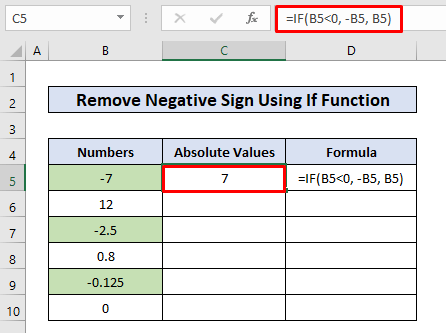
Formula Bölməsi
Bildiyimiz kimi IF funksiyasının sintaksisi belədir:
=IF(məntiqi_test,[əgər_əgər_dəyər], [əgər_yanlışsa])
Düsturumuzda
məntiqi_test = B5<0 , dəyərinin olub olmadığını yoxlayır. B5 xanası sıfırdan azdır və ya yox
[əgər_əgər_dəyər] = -B5 , əgər ədəd sıfırdan azdırsa, yəni +mənfidirsə, onu mənfi ilə çarpın işarələyin ki, müsbət olsun.
[value_if_false] = B5, əgər ədəd sıfırdan az deyilsə, rəqəmi olduğu kimi saxlayın.
Biz indi Doldurma Dəstəyi istifadə edərək düsturu digər xanalara kopyalaya bilərik mənfi işarəni <-dən silə bilərik. 3>mənfi rəqəmlər .
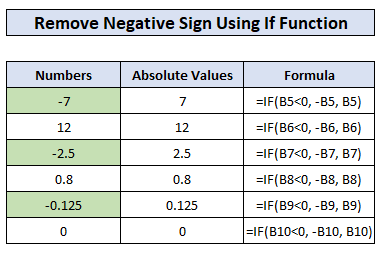
Oxşar oxunuşlar
- #DIV/0-ı necə silmək olar ! Excel-də Xəta (5 Metod)
- Excel-də Panelləri Sil (4 Metod)
- Excel-dən Hiperlinkləri Necə Silmək olar (7 Metod)
- Excel-də Şərhləri Silin (7 Sürətli Metod)
- Excel-də kənarları necə silmək olar (3 üsul)
4. Xüsusi vurma ilə mənfi işarəni müsbətə çevirin
Bu misalda biz mənfi ədədlərdən mənfi işarələri silmək üçün "Yapışdırmaq" seçimindən dəyər çarpmasının köməyindən istifadə edəcəyik. . Bunu yerinə yetirmək üçün aşağıdakı addımları yerinə yetirək.
Addımlar:
- C5 xanasına -1<4 qoyun> B5:B10 xanalarında mənfi ədədləri ilə çoxaltmaq üçün istifadə olunacaq.
Qeyd: İstənilən xanaya -1 qoya bilərsiniziş vərəqi.
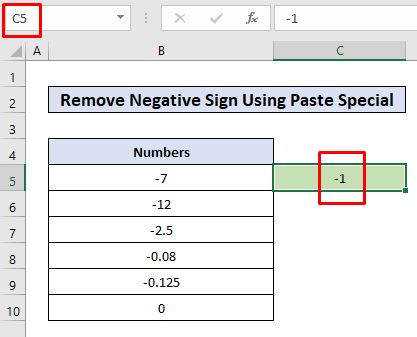
- İndi Ctrl + C və seçmək<4 düyməsini basaraq C5 xanasını kopyalayın> xanaları B5:B10 siçanı dartmaqla.
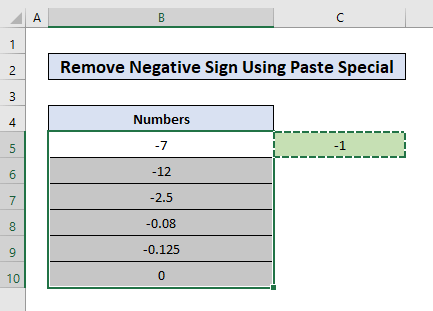
- Bundan sonra sağ klikləyin seçilmiş xanalardan hər hansı B5:B10 və Xüsusi yapışdırın.
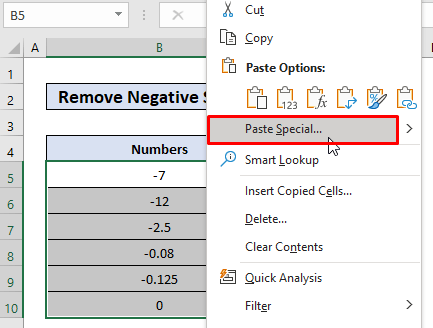 klikləyin.
klikləyin.
- İndi Xüsusi yapışdırın pəncərəsində Yapışdırmaq seçimlərindən Dəyərlər və Çarpla seçin. Əməliyyat seçimləri . Nəhayət, dəyişiklikləri saxlamaq üçün OK düyməsini basın.
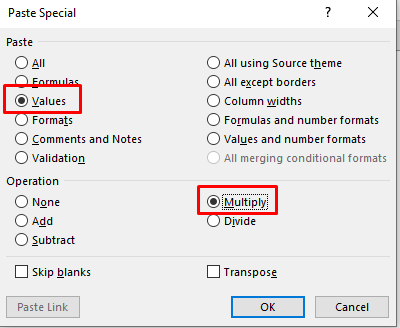
- İndi biz yekun nəticəni, mənfi işarələri olmayan rəqəmləri görürük.
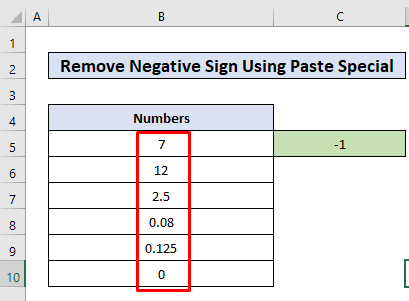
5. Excel-də Mənfi İşarəni Silin Flash Doldurmasından istifadə etməklə
Flash Doldurma avtomatik olaraq məlumat modelini hiss edə bilər və xanaları həmin nümunəyə uyğun olaraq verilənlərlə doldurur. Biz Excel-in bu gözəl xüsusiyyətindən mənfi rəqəmlərdən mənfi işarələri silmək üçün istifadə edəcəyik. Gəlin davam edək!
Addımlar:
- Burada bizdə mənfi hüceyrələrdəki bir dəstə B5:B10 var.
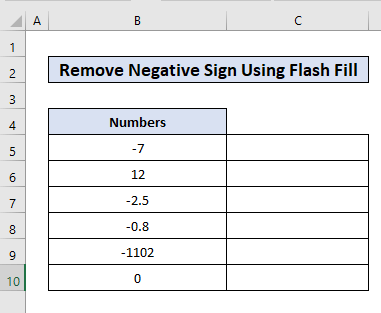
- müsbət sayını xanaların B5(-7) qoyun, yəni 7 xanada.
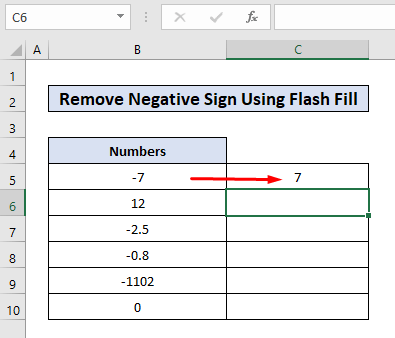
- Sonra C6 xanasında Ctrl + E basın.
- Yuxarıdakı addımlar flash xanaları C6:C10 mənfi işarələri silinmiş nömrələrlə doldurdu. Prosesi başa çatdırmaq üçün kiçik ikonaya sağa klikləyin.flaşla dolu xanalar və Təklifləri qəbul et.
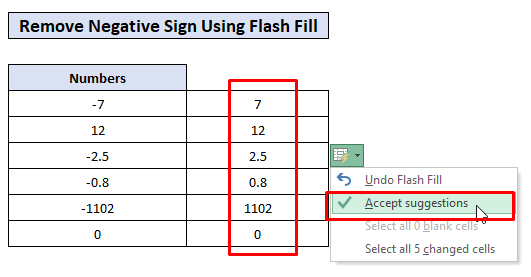
6 üzərinə klikləyin. Mənfi İşarəni Silmək üçün Fərdi Formatlaşdırma əlavə edin
Əlavə etmək xüsusi formatlaşdırma də biz rəqəmlərdən mənfi işarələri silmək istədiyimiz halda çox faydalıdır. Məlumat dəstimizə bəzi fərdi formatlaşdırma əlavə edək. Biz aşağıdakı addımları yerinə yetirməliyik.
Addımlar:
- mənfi ədədləri ehtiva edən B5:B10 xanaları seçin .
- Ctrl + 1 düymələrini basaraq Hüceyrələri Formatlaşdırın.
- Format Hüceyrələri pəncərəsində, Nömrə nişanı altındakı Kateqoriya siyahısından Xüsusi seçim ə klikləyin.
- Yazın daxiletmə qutusuna #,###, #,### nömrə format kodunu yazın . Sonra Enter düyməsini basın.
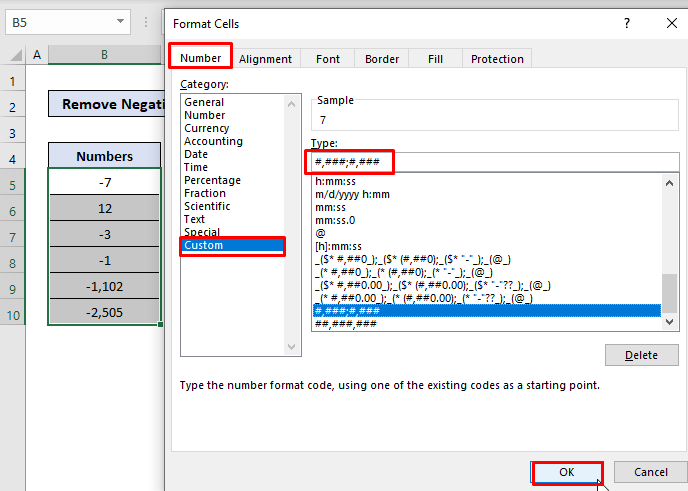
- İndi çıxışda biz siz rəqəmləri görürük. mənfi əlamətlər .
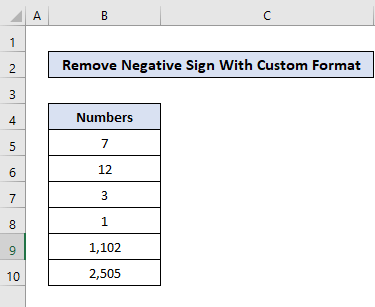
Ətraflı oxuyun: Excel-də Formatlaşdırma olmadan Necə Silmək olar Məzmunun Silinməsi
7. Seçilmiş Hüceyrələrdən Mənfi İşarəni Silmək üçün VBA Kodunu Tətbiq edin
VBA-dan istifadə etməklə Excel-də tapşırığı yerinə yetirmək həmişə tez və asandır. Bu məqalədəki işimizi yerinə yetirmək üçün sadə VBA kodunu da işlədə bilərik. Gəlin bu nümunədə seçilmiş xanalardan mənfi işarələri silək.
Addımlar:
- Əvvəlcə xanaları seçin mənfi rəqəmləri ehtiva edən B5:B10 .
- Sonra Developer Tabından klikləyin VisualƏsas seçim . Bu, Visual Basic Redaktorunu açacaq.
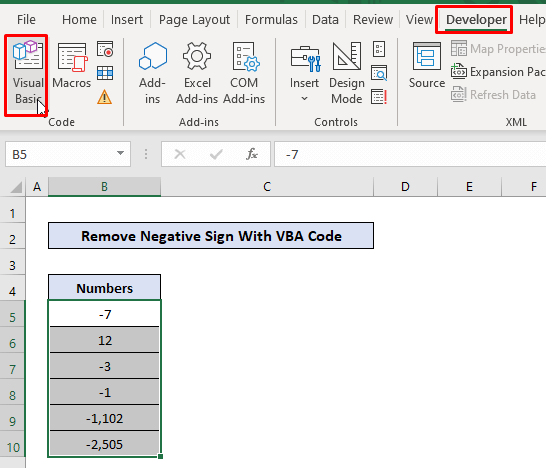
- İndi klikləyin . Modulu seçmək üçün Tab daxil edin. O, kod yazmaq üçün yeni modul açacaq .
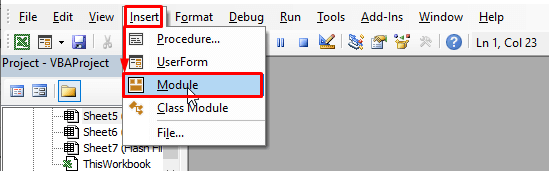
- Nəhayət, kopyalayın aşağıdakı kodu və çalışdırmaq üçün F5 düyməsini basın.
6081
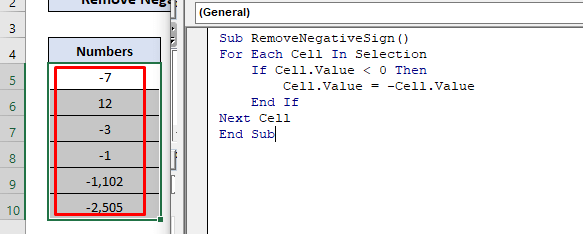
İzahat:
VBA kodunda Hər biri üçün döngəsi Əgər...Onda...Əgər sondursa, şərtini <3-ə tətbiq edəcək> B5:B10-un xanalarının hər biri. O, ədədin az t han sıfır olub-olmadığını yoxlayır. Əgər məntiq doğrudur , o, xana dəyərini özünün mənfi dəyəri ilə əvəz edəcək. Nəticədə, müsbət rəqəm çevriləcək. Mənfi işarə belə silinir.
İndi biz VBA kodunu işə saldıqdan sonra nəticəni görə bilərik.
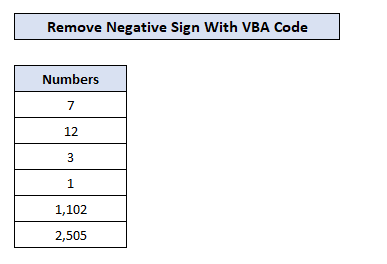
Alternativ Kod:
7341
Bu kod yalnız dəyərlərini seçilmiş xanaların əldə etmək üçün ABS funksiyasından istifadə etdi.
Ətraflı oxuyun: Excel-də boş xanaları necə silmək və məlumatları sola köçürmək (3 üsul)
Yadda saxlanmalı olanlar
- Baxmayaraq ki, VBA kodundan istifadə məqsədimizə çatmaq üçün əladır. Ancaq kod işlədildikdən sonra tarixi itirdik. Bu o deməkdir ki, biz artıq dəyişikliyi geri qaytara bilməyəcəyik.
- Bizim vaxtaşırı mənbə məlumatımızı dəyişiklik etmək lazım gələrsə, <3-dən istifadə edən metodlardan istifadə etmək daha yaxşıdır>funksiyalar ABS funksiyası kimi. Bu halda, çıxış mənbə məlumatının dəyişməsi ilə dinamik olur.
Nəticə
İndi biz Excel-də mənfi işarələri silmək üçün bir neçə üsul bilirik. Ümid edirik ki, bu, hesablamalarınızda bu üsullardan daha inamla istifadə etməyə təşviq edərdi. Hər hansı bir sualınız və ya təklifiniz varsa, onları aşağıdakı şərh qutusuna yazmağı unutmayın.

